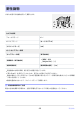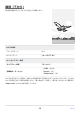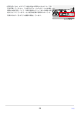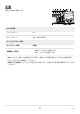推奨設定ガイド(オートキャプチャー編)
Table Of Contents
うまくいかないときは
オートキャプチャー撮影のコツ
フォーカスモードについて
オートフォーカスの場合、フォーカスモードは AF-C に固定されます。AF-S、AF-F は使用できませ
ん。
AF エリアモードを[ワイドエリア AF(C1)][ワイドエリア AF(C2)]に設定すると、AF エリア
のサイズを変更できるため、狙っている被写体の位置やサイズに合わせやすくなります。
AF エリアモードを[3D-トラッキング]に設定すると、フォーカスポイントの位置で被写体を認識
して被写体を追尾を開始し、被写体を追尾している間は撮影をします。被写体が入ってくる場所が
限定されており、画角内を任意に動く被写体を撮る場合に効果的です。
AF エリアモードを[オートエリア AF]に設定すると、画面全面で被写体を待ち受けることができ
ます。どこから被写体が入ってくるか定まらない時に便利です。また、[有効エリアの設定]を設定
すると、任意の画面内領域を無効できます。
[キャプチャー条件]について
複数の条件を設定するほど撮影状況が限定されるため、意図したタイミングで撮影できない場合があ
ります。初めてオートキャプチャー撮影を行うロケーションでは、まずはどれか 1 つをオン M にして
試し撮りを繰り返し、上手くいかない場合に条件を変更することをおすすめします。
[モーション]使用時の設定のコツ
跳躍競技など、被写体の動きが止まることがある場合、そこでオートキャプチャー撮影が止まるこ
とがあります。[撮影時間設定]>[撮影時間の指定]で撮影時間を設定することで、撮影中に被写
体が静止しても撮影を続けることができます。
ピント位置は、被写体が入ってくると想定される位置であらかじめ合わせておくことをおすすめし
ます。事前にピント位置を設定しておくことで、被写体にピントが合うまでの時間が短くなります。
何もない場所に緑色の枠が表示される場合、ノイズに反応していることがあります。[Speed]の設
定を大きな値に設定するか、ISO 感度を下げると改善されることがあります。
52
オートキャプチャー撮影のコツ